修改此控制項目會使頁面自動更新

在 Mac 上的「影像擷取」中傳送影像
您可以使用「影像擷取」來將影像和影片剪輯片段從許多相機、iOS 裝置、iPadOS 裝置和配備相機的其他裝置傳送到您的 Mac。項目傳輸完成後,您可以選擇從裝置中將它們刪除。
使用連接線將裝置連接到電腦,然後開啟裝置。
系統可能會要求您使用密碼來解鎖裝置或信任裝置。
在 Mac 上的「影像擷取」App
 中,從「裝置」或「共享」列表中選擇裝置。
中,從「裝置」或「共享」列表中選擇裝置。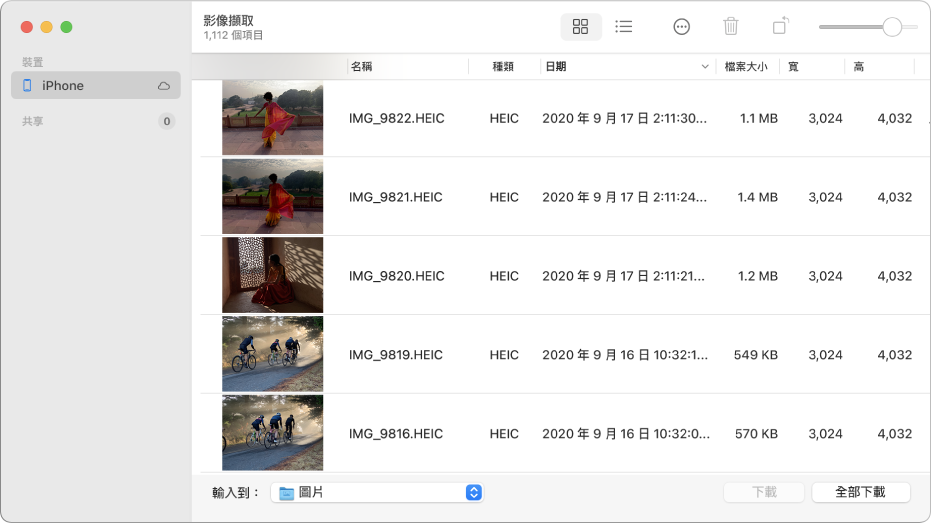
使用「影像擷取」工具列中的工具來更改縮覽圖顯示的方式:
放大或縮小縮覽圖的尺寸: 請拖移滑桿。
以格狀或大型縮覽圖檢視影像:按一下
 。
。以列表檢視影像:按一下
 。
。旋轉影像:視需要按一下
 。若要向右旋轉項目,請按住 Option 鍵,然後視需要按一下按鈕。
。若要向右旋轉項目,請按住 Option 鍵,然後視需要按一下按鈕。
若您不想要輸入全部,請選取影像。
按一下視窗底部的「輸入到」彈出式選單,然後選擇您要儲存影像或是製作包含影像之 PDF 或網頁的位置。
若要將影像下載至如「照片」等 App,請選擇「其他」,然後選擇 App。
按一下「下載」(若您已選取影像)或「全部下載」。
依照預設,您下載的項目會保留在裝置上。 若您要將項目從裝置中移除,請在「影像擷取」工具列中按一下「動作」按鈕
 ,然後取消選取「保留原始檔」或選取「輸入後刪除」(可用選項取決於您連接的裝置類型)。
,然後取消選取「保留原始檔」或選取「輸入後刪除」(可用選項取決於您連接的裝置類型)。
如需連接和使用裝置的更多資訊,請參閱裝置隨附的說明文件。